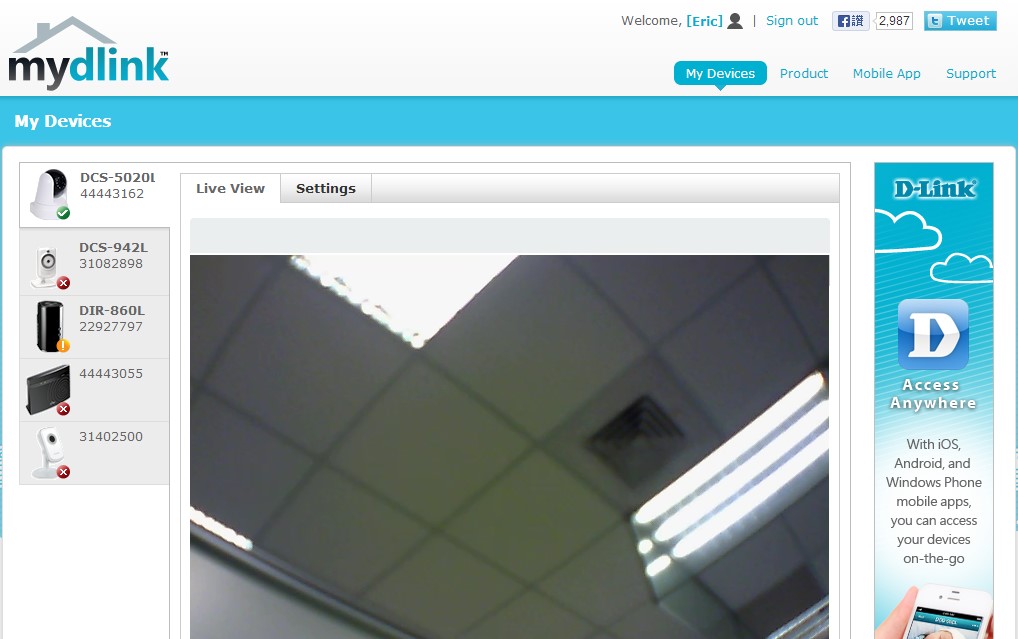Comment puis-je configurer et installer ma DCS-5020L ?
Etape 2 – Lancez l'assistant d'installation:
• Etape2.1: Sélectionnez une langue dans le menu déroulant, puis cliquez sur Démarrer.
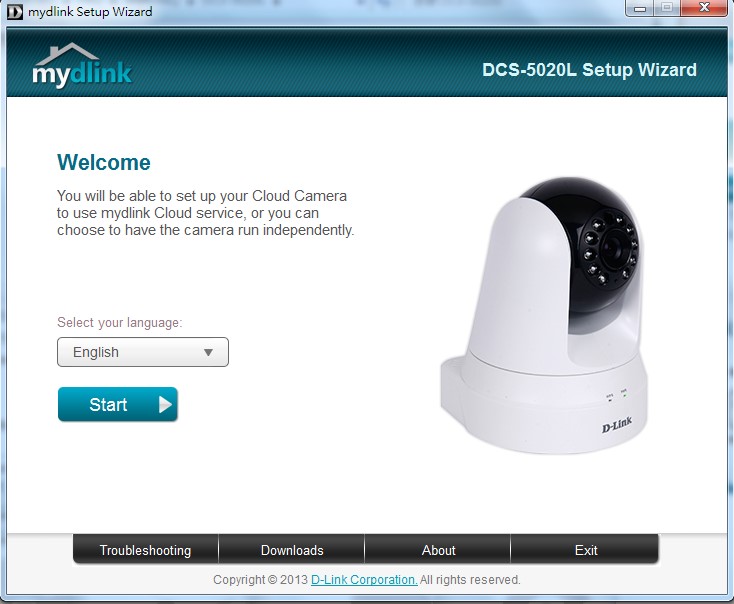
• Etape2.2: Acceptez le contrat de licence de l'utilisateur final en cochant la case "J'accepte les termes et conditions", puis cliquez sur Suivant
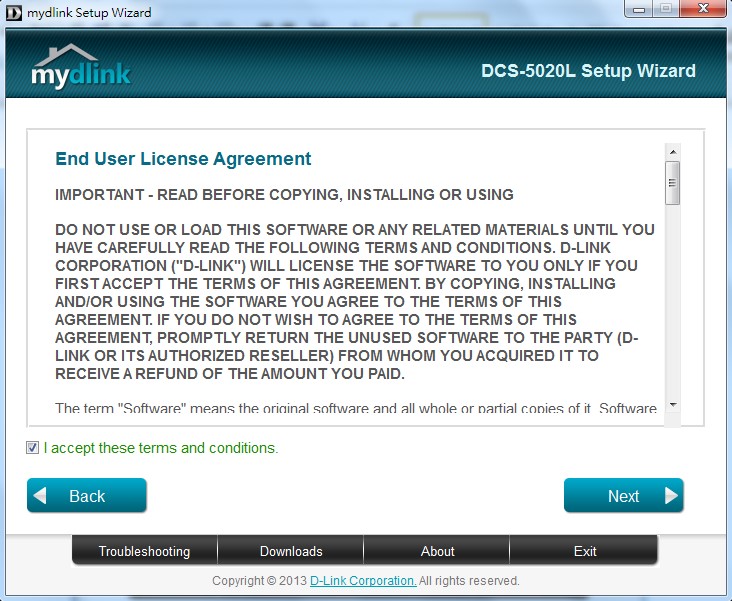
• Etape2.3: Suivez les instructions à l'écran pour connecter votre appareil à votre routeur et branchez l'alimentation. Cliquez sur Suivant après avoir terminé chaque étape.
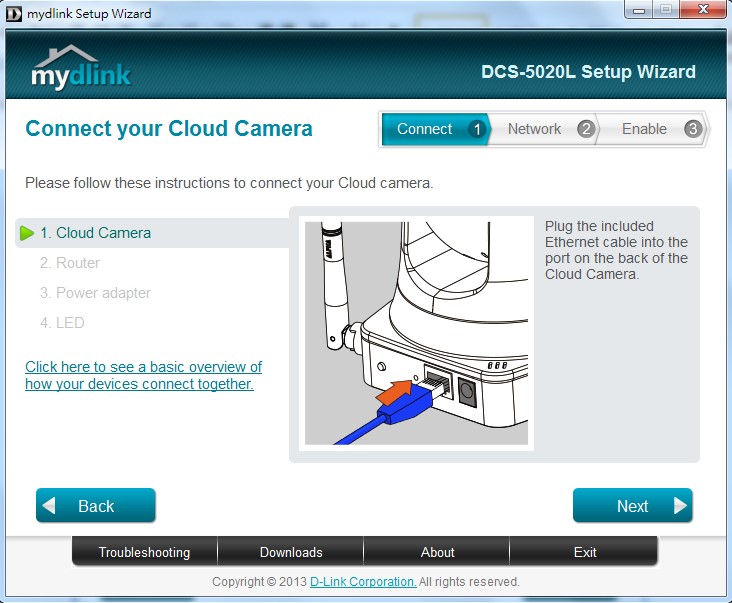
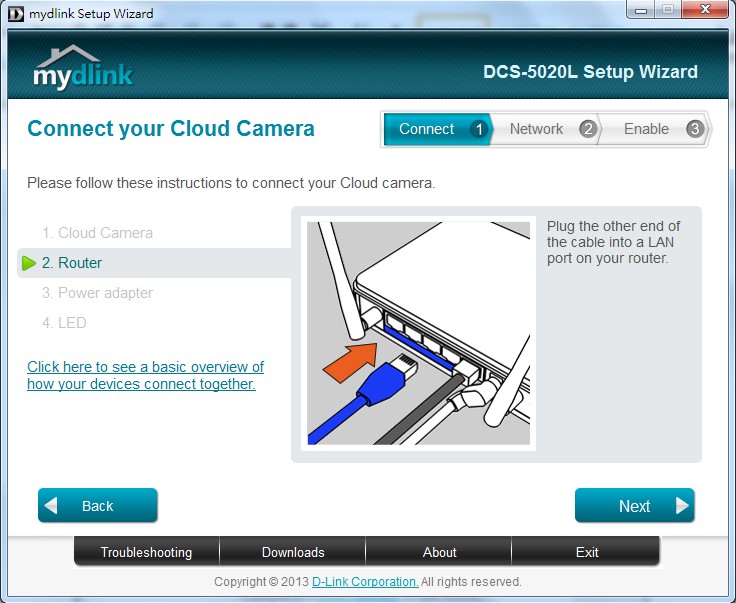
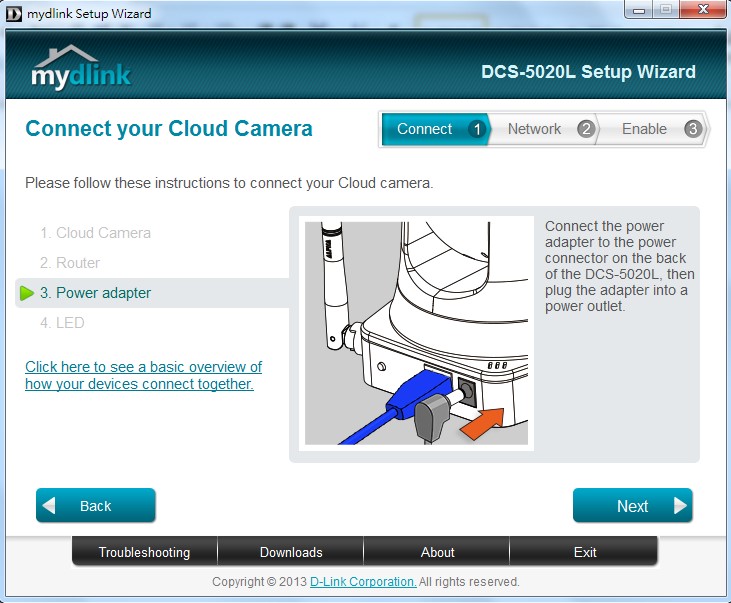
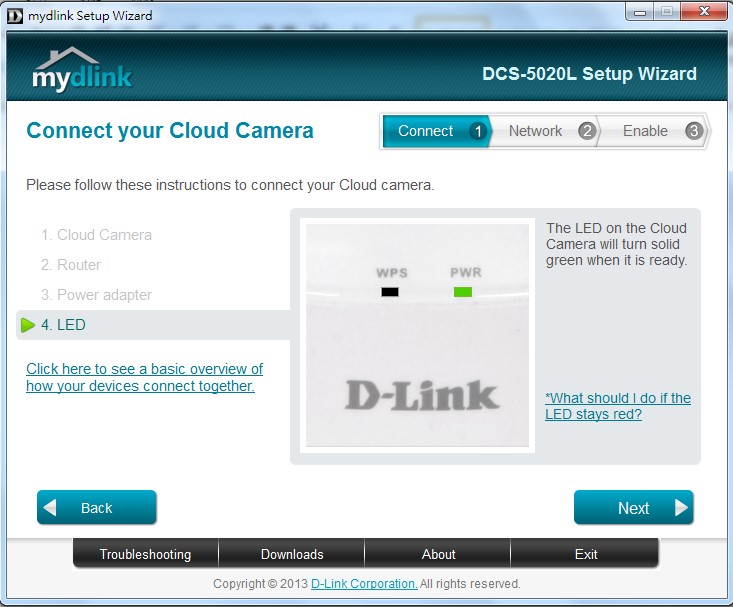
•Étape 2.4: Vérifiez que la LED de l'appareil est allumé en vert.
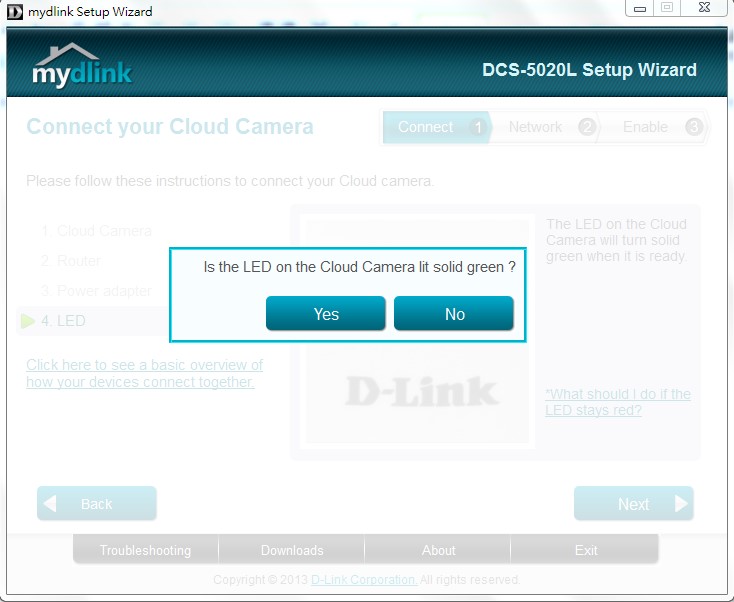
• Etape 2.5: Choisissez votre DCS-5020L en utilisant le bouton radio à partir du menu sur le côté gauche du nom de la caméra. Entrez et confirmez un nouveau mot de passe pour le compte administrateur dans les champs prévus. Ce mot de passe sera exigé lors de la connexion à l'interface de configuration Web de la caméra. Cliquez sur Suivant pour continuer.
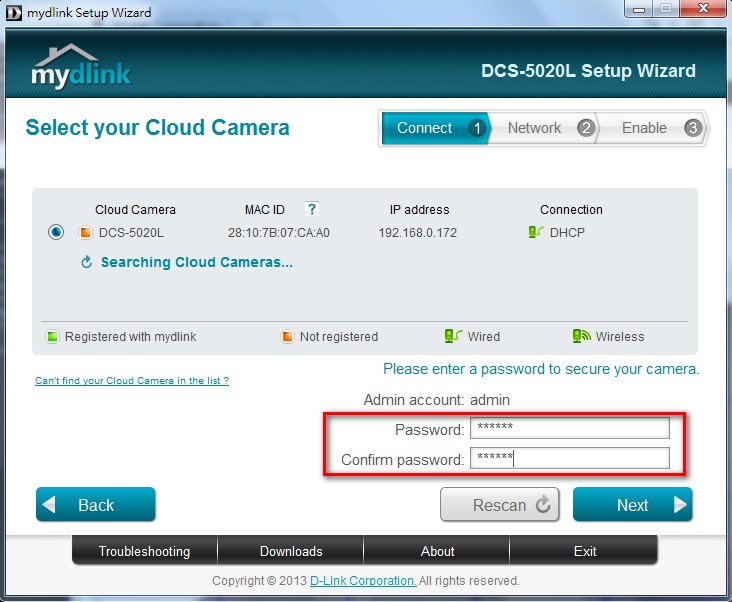
• Etape 2.6: En utilisant les boutons radio, sélectionnez la façon dont vous souhaitez connecter votre appareil à votre routeur pour un fonctionnement normal. Vous pouvez choisir de vous connecter soit en utilisant une connexion Ethernet filaire (câble Ethernet), soit en utilisant la configuration protégée Wi-Fi (WPS), soit en sélectionnant un réseau sans fil disponible. Cliquez sur Suivant pour continuer.
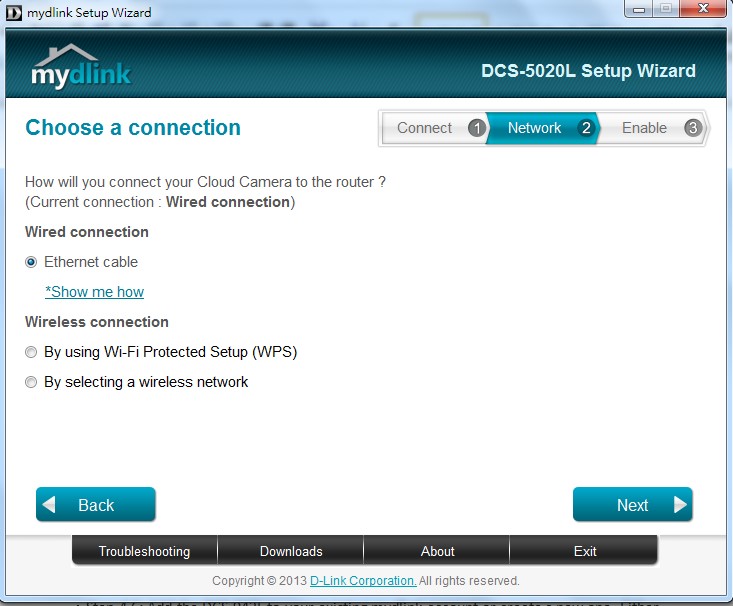
• Etape 2.6.1 :
Si vous avez sélectionné une connexion par câble Ethernet, suivez les instructions à l'écran pour connecter votre appareil à votre routeur à l'aide d'une connexion filaire. Une fois terminé, cliquez sur Suivant pour continuer l'assistant.
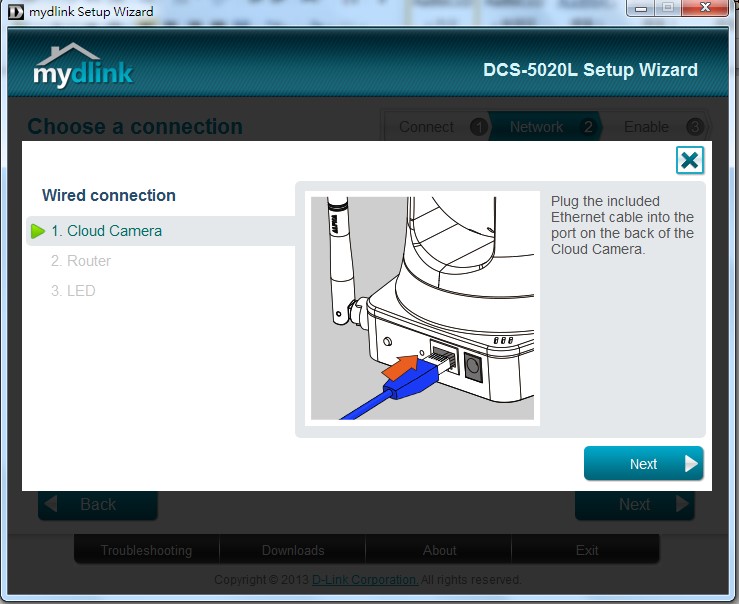
• Etape 2.6.2 :
Si vous avez sélectionné en utilisant la configuration protégée Wi-Fi (WPS), suivez les instructions à l'écran pour connecter votre appareil à votre routeur sans fil en utilisant le WPS. Une fois terminé, cliquez sur Suivant pour continuer l'assistant.
Note: Votre routeur doit prendre en charge le WPS afin d'utiliser cette méthode.
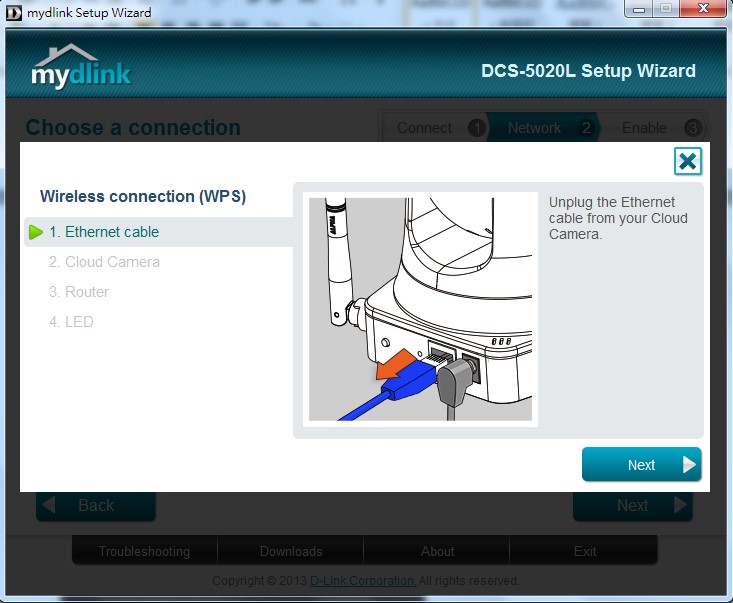
• Etape 2.6.3 :
Si vous avez sélectionné en sélectionnant un réseau sans fil, choisissez un réseau sans fil disponible dans le menu déroulant. Si vous ne voyez pas votre réseau sans fil dans la liste, cliquez sur « Balayer de nouveau » pour rechercher les réseaux sans fil. Si votre réseau nécessite un mot de passe, saisissez-le dans le champ Mot de passe sans fil. Cliquez sur Suivant pour continuer.
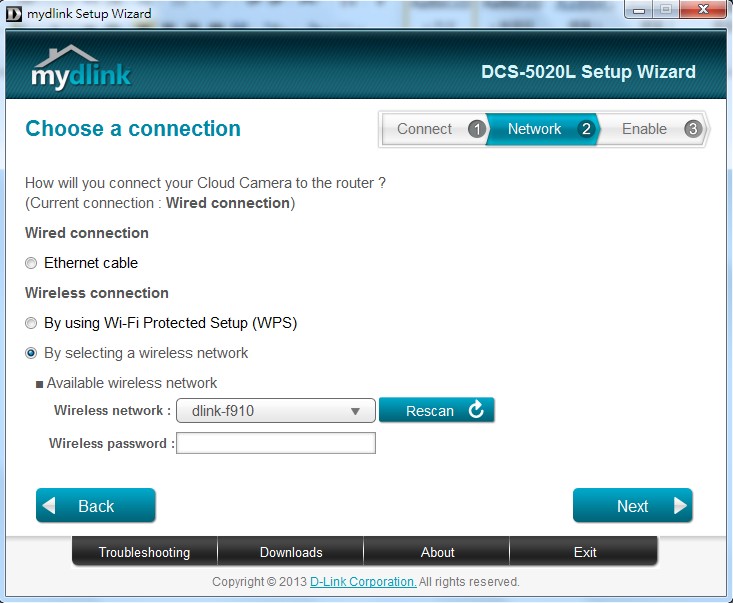
• Etape 2.7.1 : Pour utiliser les services cloud de votre caméra, vous devrez l’ajouter à votre compte mydlink. Si vous n'avez pas un compte mydlink, vous pouvez en créer un à cette étape.
Pour ajouter la DCS-5020L à votre compte mydlink existant, sélectionnez « Oui, j'ai déjà un compte mydlink », puis entrez votre nom d'utilisateur mydlink (adresse e-mail) et votre mot de passe dans les champs prévus et cliquez sur Suivant.
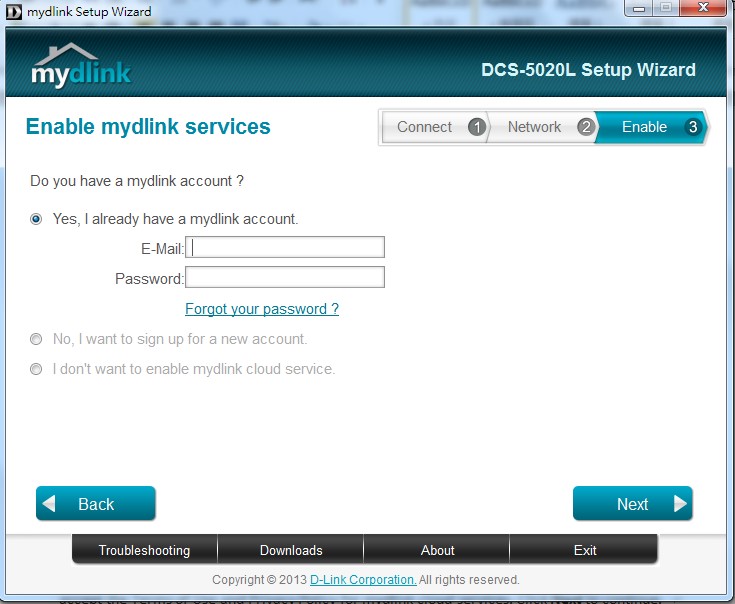
• Etape 2.7.2: Si vous avez sélectionné « Non, je veux créer un nouveau compte », entrez les informations requises pour l'enregistrement du compte dans les champs prévus. Cochez la case pour indiquer que vous acceptez les Conditions d'utilisation et notre Politique de confidentialité pour les services mydlink cloud. Cliquez sur Suivant pour continuer.
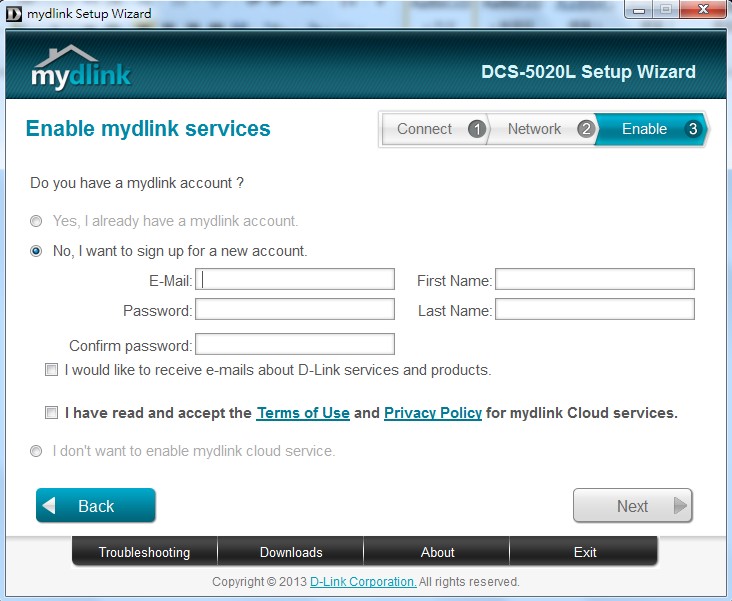
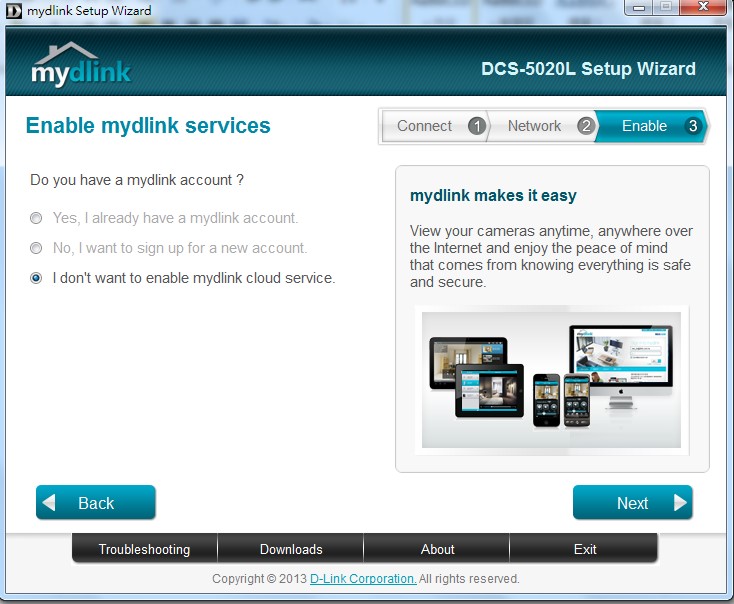
• Etape 2.7.3: Si vous avez sélectionné « Je ne veux pas activer le service mydlink cloud », vous ne serez pas en mesure d'utiliser l'un des services de cloud associées à votre caméra. Cliquez sur Suivant pour continuer.
• Etape 2.8: L'installation est terminée. Une page de résumé affiche les détails de configuration de votre caméra, ainsi que vos informations de compte mydlink. Cliquez sur Terminer.
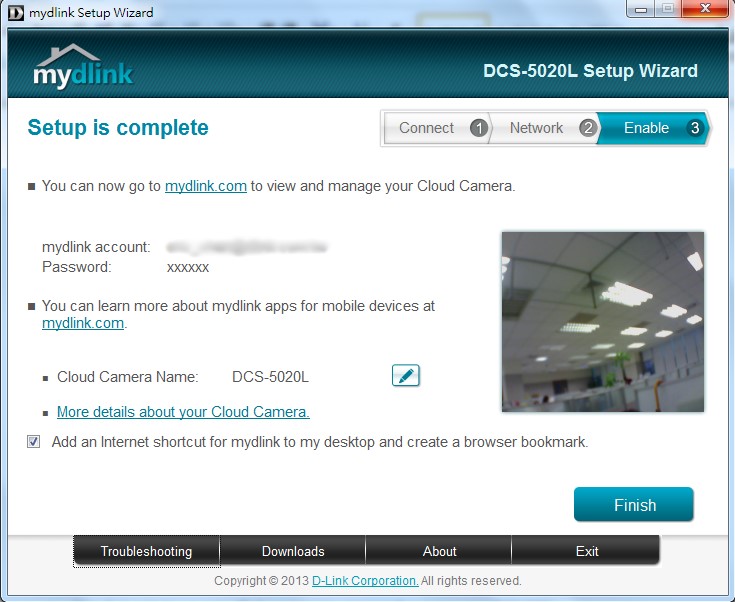
Etape 3 - Connectez-vous à votre compte mydlink pour afficher et gérer votre DCS-942L http://www.mydlink.com